Hogyan húzza a képet pdf
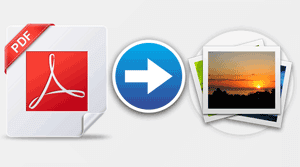
Formátum PDF (Portable Document Format) Adobe Systems által kifejlesztett, széles körben elterjedt és tárolására használt dokumentumok, kézikönyvek, e-könyvek. Az előnyök a méret az, hogy a létrehozott dokumentumot PDF formátumban, ugyanaz a kijelző bármilyen eszközön.
Hogyan juthat el a PDF-fájlt kép? Ehhez már fejlettebb fizetett programok szerkesztésére PDF fájlokat. Ebben a cikkben fogjuk keresni a módját, hogy kivonat képek a PDF, használata nélkül kifizetett eszközöket.
Lesz megismerkedhetnek a három leginkább egyszerű módja, hogy kivonat képeket a PDF. A PDF fájlt különböző tulajdonságokkal rendelkeznek. Ezért, hogy megoldja a problémát: kivonat képek a PDF, akkor különböző módszereket alkalmaznak.
Hogyan szedd ki a képeket a PDF (1 út)
Nyissa meg a PDF fájlt az Adobe Acrobat Reader. Az oldalon a dokumentumot, kattintson a kívánt képet, a kép kiemelt világoskék háttér. Ezután kattintson a képre jobb gombbal, majd kattintson a „Copy Image” a helyi menüből.
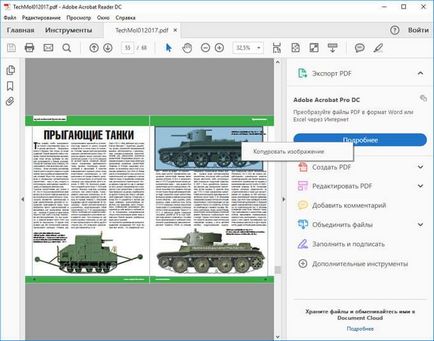
A festék, kattintson a „Fájl” menüben a helyi menüben válassza a „Mentés másként”. Válassza ki a kívánt képformátumot a kép, helytakarékos, mentse el a képet a számítógépre.

Hogyan juthat el a képet a PDF (2. módszer)
Sok esetben a PDF fájlok jönnek létre a képek, különösen az e-könyvek. Ez az egész oldal fájl egy képet, és mi kell kivonat csak egy kép (oldal lehet egy csomó kép) ezen az oldalon. Az első módszer, ebben az esetben nem fogunk csinálni.
Képek másolásához a Adobe Reader telepítése fogjuk használni a beépített eszköz „Snapshot”.
Nyitni egy oldalt az Adobe Acrobat Reader. Jelölje ki a képet a PDF fájlt manuálisan az egérmutatót. Írja be a menü „Szerkesztés” a pop-up menüben kattintson a lehetőséget „Pillanatfelvétel”.
Az Adobe Reader ablak, egy üzenet jelenik meg, hogy a kikészített területet másolja a vágólapra.
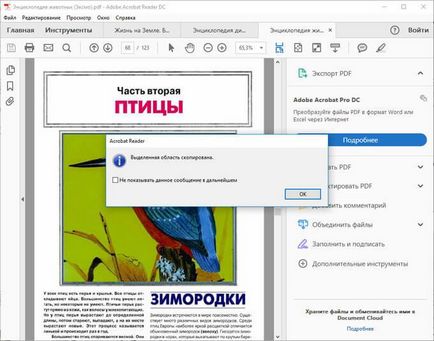
Hogyan húzza a képet a PDF (3 utas)
Bizonyos esetekben, a felhasználók problémák, amikor megpróbálnak egy képet az első PDF kétféleképpen, és nem működik.
A PDF fájl lehet védeni. Ezért, hogy kivonat képek a PDF-fájlokat módon nem lehetséges.
Bizonyos esetekben kell másolni egy képet egy PDF, amely nem rendelkezik egyértelmű téglalap határokat. Nézzük bonyolítja a feladatot. Mi van, ha egy védett PDF másolni kívánt képet, hogy nincs világos határokat (keretes szöveg vagy egyéb design elemeket)?
Akkor nagyon könnyen kap körül ezeket az akadályokat. A megoldás nagyon egyszerű: meg kell használni a programot, hogy hozzon létre screenshotok. Ez csak akkor van, hogy egy screenshot (képernyőkép) szükséges terület, amely magában foglalja a kép érdekes számunkra.
Nyissa meg a PDF fájlt az Adobe Acrobat Reader. Ezután futtassa a program létrehozása screenshotok. Ehhez illeszkedik a standard program „olló”, amely része a Windows operációs rendszer, vagy más ilyen fejlettebb programot.
Kinyitottam az Adobe Reader e-könyv formátumban, és védett. Szeretnék másolni egy képet, amely nem egyértelmű téglalap határokat.
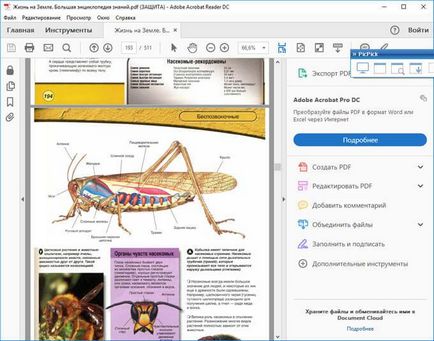
Képernyőkép készítéséhez, azt használja egy ingyenes program PicPick (használhatja a beépített Windows alkalmazás olló). A program létrehozása screenshotok, akkor ki kell választania „Capture minden területen."
Ezután a kurzort pontosan nyomon követni a kívánt képet az ablakban, ebben az esetben, az Adobe Acrobat Reader.
Rögzítése után egy képet egy tetszőleges terület, a kép megnyílik egy ablak a program létrehozása screenshotok. Most a kép elmenthető a kívánt képformátumot a számítógépen. A Beállítások alkalmazással, válassza ki a kép mentése a megfelelő formátumban.
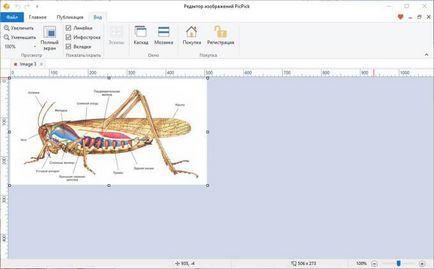
következtetés
Három egyszerű módszer segítségével egyszerűen kivonat képeket egy PDF-fájlt. Képek lesz kihúzva a PDF, akkor is, ha a PDF-fájlt védelemre érdemes, vagy a kívánt képet az oldalon a PDF dokumentum nem rendelkezik egyértelmű téglalap határokat.